Не появляется клавиатура на смартфоне: что делать?
Современные смартфоны стали незаменимым инструментом в повседневной жизни, и одной из ключевых функций, без которой сложно представить себе комфортное использование устройства, является клавиатура. Однако, иногда пользователи сталкиваются с проблемой, когда клавиатура не появляется на экране. В этой статье мы рассмотрим возможные причины и шаги для решения этой неприятной ситуации.
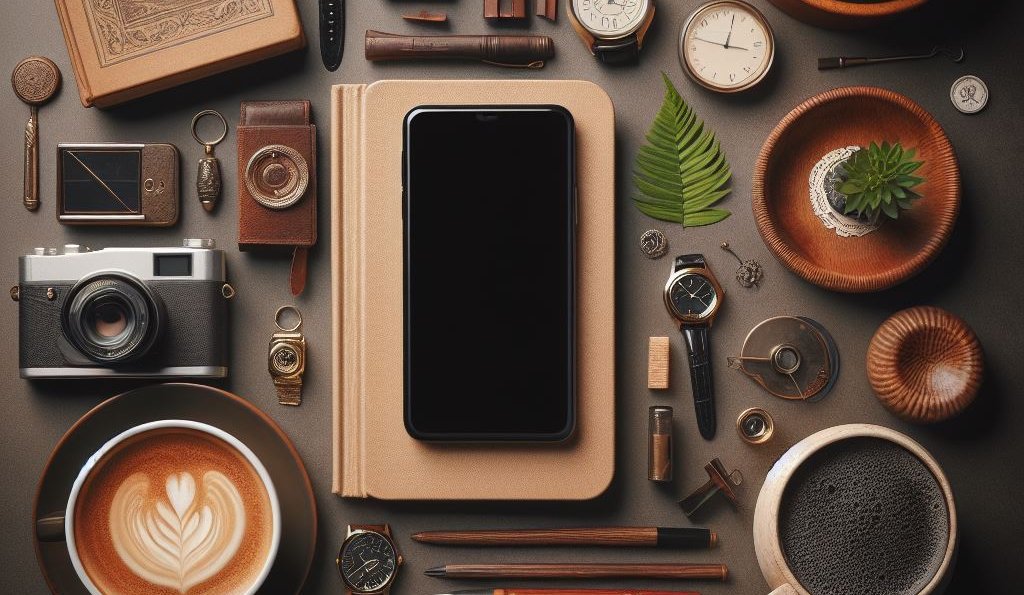
Оглавление
Почему не появляется клавиатура?
Современные смартфоны стали незаменимыми инструментами в повседневной жизни, и одной из ключевых функций, обеспечивающей комфортное использование устройства, является клавиатура. Однако пользователи иногда сталкиваются с неприятной ситуацией, когда клавиатура не появляется на экране. Давайте рассмотрим возможные причины этой проблемы и шаги для ее решения.
Проблемы с программным обеспечением
Одной из основных причин отсутствия клавиатуры на смартфоне являются проблемы с программным обеспечением. Давайте рассмотрим две основные категории таких проблем:
Ошибки в настройках клавиатуры
Первым шагом следует проверить настройки клавиатуры в системных параметрах устройства. Убедитесь, что выбран правильный язык ввода и активирована необходимая клавиатура. Иногда неверные настройки могут привести к тому, что клавиатура не появляется на экране.
Сбои в работе приложения клавиатуры
Если настройки верны, возможно, проблема связана с сбоями в работе приложения клавиатуры. В этом случае, попробуйте временно переключиться на другую клавиатуру или отключить сторонние приложения для проверки.
Проблемы с аппаратным обеспечением
Если программные меры не привели к результату, стоит обратить внимание на аппаратные аспекты проблемы.
Дефекты сенсорного экрана
Поврежденный сенсорный экран может быть одной из причин отсутствия реакции на прикосновения и, следовательно, отсутствия клавиатуры. Проведите тестирование сенсорного экрана или обратитесь в сервисный центр производителя для решения данной проблемы.
Проблемы с подключением клавиатурного драйвера
В некоторых случаях проблемы могут быть связаны с драйверами клавиатуры. Попробуйте обновить драйверы или обратитесь за помощью к службе поддержки производителя.
В следующих разделах мы рассмотрим шаги для решения этих проблем, включая перезагрузку устройства, проверку настроек клавиатуры, обновление программного обеспечения и использование антивирусного сканирования.
Шаги для решения проблемы
Перезагрузка устройства
Простейший способ решения многих проблем — перезагрузка устройства. Этот шаг часто помогает в случае временных сбоев.
- Простая перезагрузка: Выключите смартфон, подождите несколько секунд и включите его снова.
- Жесткий сброс: Если простая перезагрузка не помогла, попробуйте выполнить жесткий сброс. На большинстве устройств это можно сделать, удерживая кнопку включения и кнопку уменьшения громкости.
Проверка настроек клавиатуры
Проверка языковых настроек
Убедитесь, что язык ввода соответствует вашему предпочтению. Иногда, неверно выбранный язык может привести к отсутствию клавиатуры.
Переключение между клавиатурами
Попробуйте временно переключиться на другую клавиатуру. Система Android и iOS обеспечивают поддержку различных вариантов клавиатур.
Обновление программного обеспечения
Проверка наличия обновлений системы
Убедитесь, что ваша операционная система обновлена до последней версии. Производители часто выпускают исправления для улучшения стабильности работы устройства.
Обновление приложений клавиатуры
Если вы используете стороннюю клавиатуру, проверьте наличие обновлений в соответствующем магазине приложений.
Проверка наличия вредоносных приложений
Запуск антивирусного сканирования
В редких случаях, отсутствие клавиатуры может быть вызвано вредоносными приложениями. Запустите антивирусное приложение для проверки системы на наличие угроз.
Удаление подозрительных приложений
Если антивирус обнаружит подозрительное приложение, удалите его с устройства.
Помощь от производителя
Обращение в службу поддержки
Если вы не смогли решить проблему самостоятельно, обратитесь в службу поддержки производителя. Подготовьте необходимую информацию, такую как модель устройства, версия операционной системы и шаги, которые вы уже предприняли для решения проблемы.
Помощь от производителя
Когда все попытки самостоятельного решения проблемы оказываются тщетными, обращение в службу поддержки производителя становится необходимым шагом.
Подготовка к обращению
Перед тем как связаться со службой поддержки, важно подготовить необходимую информацию, чтобы ускорить процесс решения проблемы:
Модель устройства: Уточните точную модель своего смартфона. Эта информация обычно указана на задней панели устройства или в настройках системы.
Версия операционной системы: Проверьте, что ваша операционная система обновлена до последней версии. Это может быть важным фактором для поддержки.
История проблемы: Составьте краткую историю возникновения проблемы, опишите все шаги, которые вы предприняли для ее решения. Это поможет техническим специалистам быстрее понять суть проблемы.
Обращение в службу поддержки
Онлайн-форма обращения
Многие производители предоставляют онлайн-формы обращения на своих официальных веб-сайтах. Заполните форму, предоставив необходимую информацию, и опишите проблему подробно.
Звонок в службу поддержки
Если вам удобнее, вы можете позвонить в службу поддержки. Будьте готовы предоставить ту же информацию, что и в онлайн-форме, чтобы специалисты могли наилучшим образом помочь вам.
Получение рекомендаций и инструкций
После того как вы обратились в службу поддержки, ожидайте ответа. Технические специалисты могут предложить дополнительные шаги для диагностики проблемы или предоставить инструкции по решению.
Важно следовать рекомендациям производителя точно, чтобы избежать возможных проблем с гарантией или ухудшением ситуации.
Резюме
Не появление клавиатуры на смартфоне может быть вызвано различными причинами, от программных сбоев до аппаратных дефектов. Однако, следуя предложенным шагам, вы сможете устранить проблему и вернуть нормальное функционирование клавиатуры.






